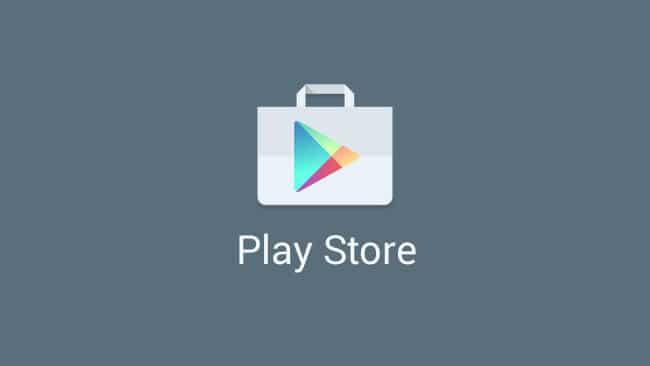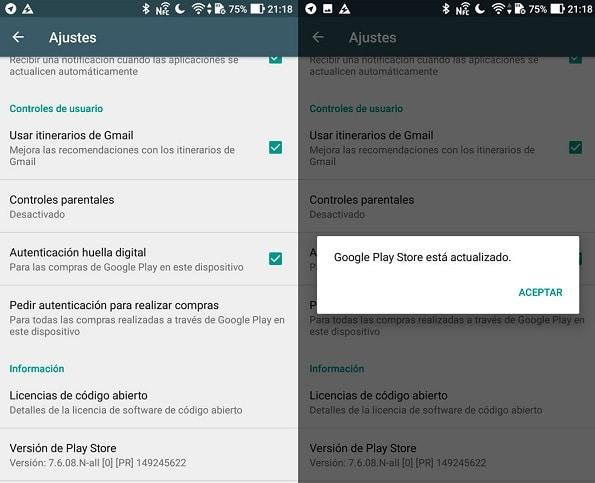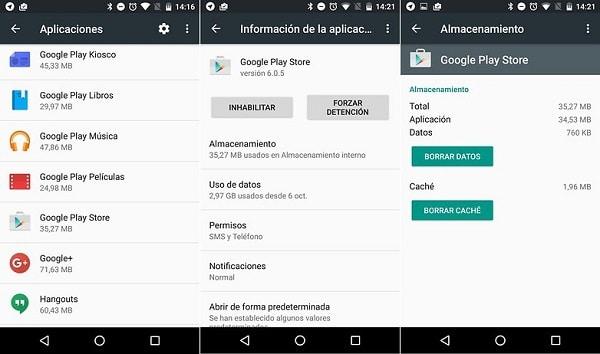Google Play Store es la tienda de aplicaciones (aplicaciones y juegos, Play Music -música-, Play Books -libros electrónicos-, Google Movies -alquiler de películas-) para móviles android.
Play Store es una APP en si misma que se renueva con frecuencia para añadir nuevas funcionalidades y seguridad.
Hemos de aclarar que Play Store es una aplicación que el fabricante coloca como predeterminada en móvil y estos tipos de aplicaciones reciben actualizaciones silenciosas automáticas.
No obstante se pueden producir varias circunstancias:
Que el fabricante no la incluya por defecto en nuestro móvil.
Que se produzca un fallo de sincronización con la cuenta de Google asociada a Play Store.
Que el propio sistema automático de actualización tarde más de la cuenta (esto es muy frecuente).
Podemos saber nuestra versión de Google Play Store:
Abre la aplicación Play Store en tu móvil.
Ve al menú de arriba a la izquierda lo abres y vas a ajustes
Al final del todo nos indicará la versión que tenemos instalada pulsamos y nos indica si Google Play Store está actualizado. Si hubiera una nueva versión nos dará la opción de actualizarla.
¿Cómo actualizar Play Store? Actualizar Play Store de forma manual con el archivo apk
1.- DESCARGAR ÚLTIMA VERSIÓN DE GOOGLE PLAY STORE (archivo apk)
2.- Activa la opción de orígenes desconocidos en ajustes => seguridad
3.- Abre e instala el archivo playstore.apk (play store 2017 gratis)
4.- Recibirás una aviso de que se procederá a la actualización de la tienda. Acepta.
¿Qué van aportando las nuevas versiones de Play Store?
Las nuevas versiones que van surgiendo de Google Play Store corrigen errores de versiones anteriores (por ejemplo el error de “memoria llena” que impedía a algunas apps instalarse automáticamente) , añaden nuevas opciones para el control parental, mayor seguridad, arreglos de bugs, mejoras de rendimiento, cambia el diseño y la interfaz añadiéndole mayor usabilidad y versatilidad.
¿Qué hago cuando Play Store no funciona?
Vacía el caché de la aplicación ajustes => aplicaciones => Google Play Store => Almacenamiento => Borrar Caché
Con esto consigues eliminar los archivos y datos temporales de internet. Suele ser la solucón óptima.
Si este paso no ha funcionado ajustes => aplicaciones => Google Play Store => Almacenamiento => Borrar Datos
Con esto eliminas toda la información de configuración guardada de Play Store.
Es posible que aún no funcione en este caso ajustes => aplicaciones => Google Play Store => Desintalar actualizaciones
Así volvemos a la versión original que tenía el móvil instalado por primera vez.
Si continúa sin funcionar tendremos que seguir los mismos pasos pero ahora con los Servicios de Google:
Vacía el caché de la aplicación ajustes => aplicaciones => Servicios de Google => Almacenamiento => Borrar Caché
Comprueba también que esté activo el administrador de descargas Ajustes => Aplicaciones => Descargadas => Habilitar
Si has probado todo esto y sigue sin funcionar aquí tienes otras dos soluciones más drásticas que seguro 100% resolverán el problema:
Elimina la cuenta de Google asociada a Play Store y vuelve a registrarla: configuración => Cuentas => Google => Quitar Cuenta. Reinicia tu Smartphone y añade de nuevo esta cuenta.
Restaurar a los datos de fábrica del Smartphone: ajustes => Copia de seguridad y reinicio => Restaurar datos de fábrica” (se perderán todos los datos por lo que es importante antes hacer una copia de seguridad).
Actualizar Play Store para tablet:
Si tu tablet es android el proceso es similar al descrito anteriormente en caso contrario baja un emulador de android para tu tablet (aconsejamos BlueStacks) y sigue dentro del emulador los pasos anteriores.
Alternativas a Play Store:
Existen alternativas a Play Store con las que podemos acceder a cualquier app gratuita o de pago sin necesidad de una cuenta en Google. Algunas de las más famosas son BlackMart Alpha o Getjar entre otras.